Создаем Сетевой Мост своими руками Windows VISTA & XP
Господа, пожалуйста, открывайте материалы нормальными браузерами а это OPERA скачать, или Мозилла FireFox скачать
скачать, или Мозилла FireFox скачать
И так у нас есть два компа в одном две сетевки и модем или точка доступа WI-FI. Надо делать так чтобы оба были в инете.
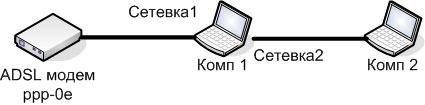
Чтобы объединить надо создать сетевой мост на компе с двумя сетевками. Чтобы это сделать следуем скриншотам внимательно ниже. ВСе делается исключительно мышкой, никаких рук и мошенничества. Собственно первая сетевка ДОЛЖНА получать ip по DHCP, что очень желательно.
Собственно в Лаборатории у меня есть два ноута
1. с WI-FI сетевкой и Ethernet сетевкой и Windows VISTA
2. с Ethernet сетевкой и windows XP
1. Заходим в сетевое окружение, далее в сетевые подключения вашего компа. (Windows vista)
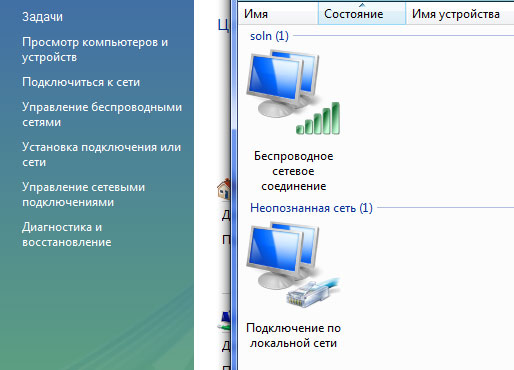
2. Тупо мышкой недрожащщими руками помечаем две ваших сетевок, причем все шнурки должны быть подключены. И жмем правую клавишу - выбираем Настройка моста как показано на картинке ниже.

3. Ждем завершение работы сетевого мастера.
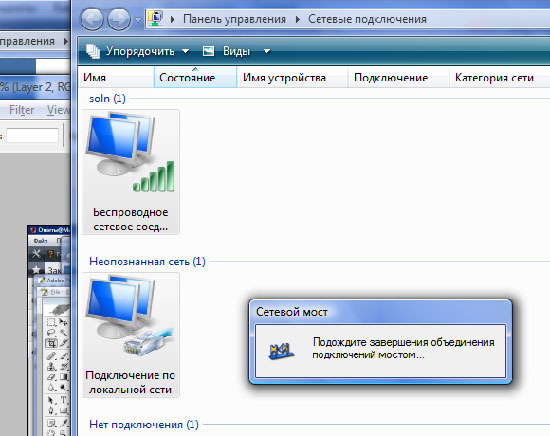
4. Состояние стетевых подключений пополнится новым сиволом сетевой мост, зайдем в его свойства.
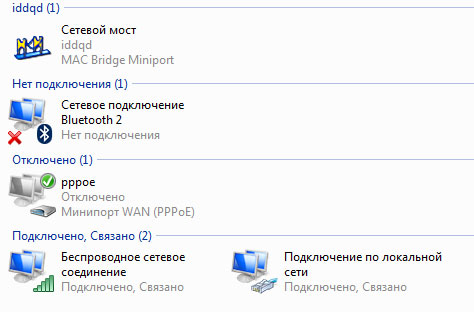
5. Состояние сети на первом компе, видно что IP выдается без проблем. Внимание!!! Сетевой мост должен получать IP адрес от модема или точки доступа WI-FI автоатически по DHCP. Если у вас этого нет то включите! если неполучается то IP надо будет настроить вручную.
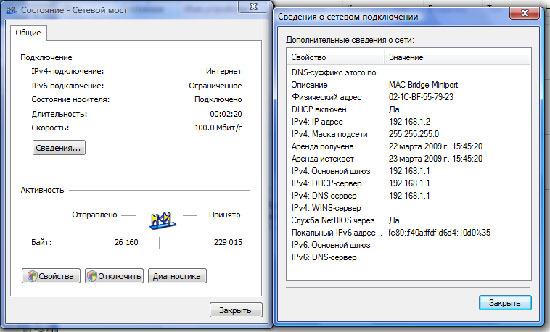
6. Добраемся до второго компа. На втором компе выставляем получать IP адрес АВТОМАТИЧЕСКИ и смотрим результат. Все работает. Неважно какая windows стоит на нем, хоть 95.
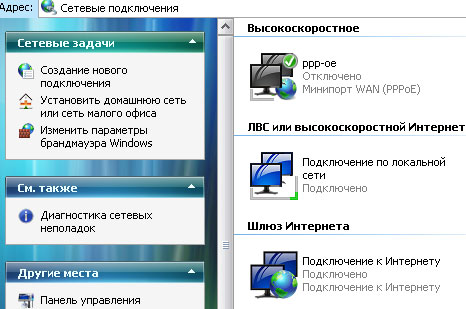
7. Как видим, появилось подключение к Инету. Пропингуем и посмотрим состояние сетевки ради успакоения совести. Фокус удался можно идти пить пиво!
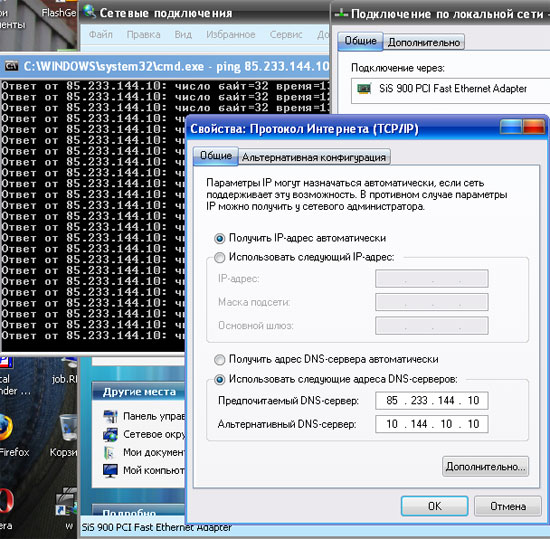
Все должно работать. По пингам на втором компе это прекрасно видно.
Ставим WINDOWS своими руками
Подробнее, материал с картинками пошагово, рекомендую ознакомится. Здесь.
NETMETER
Для анализа пропускной способности точек доступа и WIFI до ваших компов весьма рекомендую скачать графическую программу NETMETER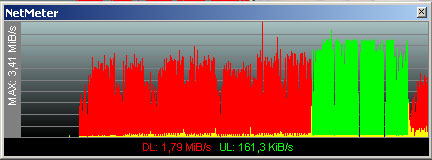
FPinger
Программный продукт позволяющий создать карту вашей локальной сети, в живом виде, позволяет видеть какие хосты в этой сети включены а какие выключены, множество инструментов и пиктограмм компов и прочего железа. скачать
UserGate
Лучший выбор для расшарки инета. Скачать. Программа
для рашаривания интернета, при условиях когда неполучается поставить
роутер, например если интрнет приходит по USB или по WI-FI на ноут а по
сетевке уходит на второй комп. Эта программа как раз для вас, отлично
обьединяет интерфейсы. Пофигу на Windows Vista и
Программа
для рашаривания интернета, при условиях когда неполучается поставить
роутер, например если интрнет приходит по USB или по WI-FI на ноут а по
сетевке уходит на второй комп. Эта программа как раз для вас, отлично
обьединяет интерфейсы. Пофигу на Windows Vista и
XP
работает исправно. Даже раздаа отлично работает с обычного ноутбука.
Лично я запускал раздачу инета принятого по WI-FI с ноута на локальную
проводную сетку ради эксперемента.
Очень рекомендую, Оптимально показывает скачанный трафик и не виснет. Тестированл программу на сетях до несколькких десятков юзерей. Тормозить начинает после 30-50 юзерей. Показывает текущие TCP ссесии подключенных юзеров и их IP, а атакже позволет сохранить логи и ссумировать их для анализа куда какое "ТЕЛО" ходило по инету что качало.
MultiPasswordREcovery
Занимательная прогамма что перелапачивает весь реестр винды и установленного софта выводя пароли все на изнанку.
скачать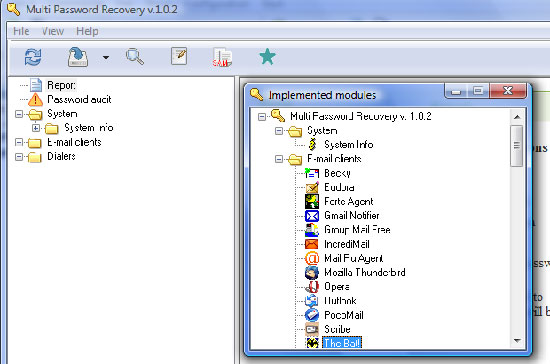
NETSCAN
Прога, рекомендую, для анализа сети, просканировать ip адреса вашей сети можно скачать здесь
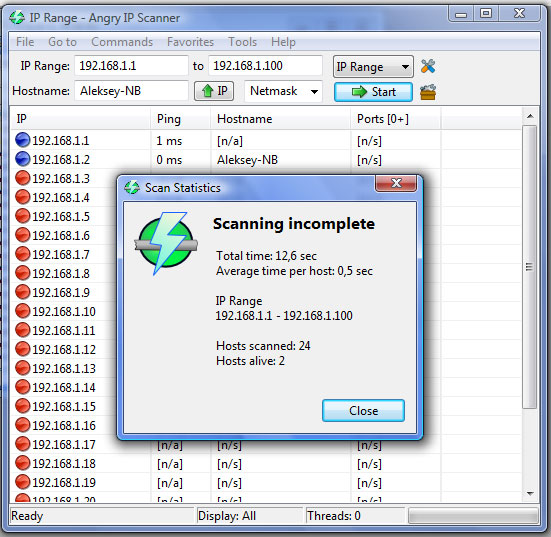
TCPOptimizer
Меняем MTU на сетевке:
Полезно для PPP-OE поднятое на компе, через сетевку.
Как выставить MTU на сетевой карте? Есть прога что позволяет полностью обратывать настройки настроки TCPOptimizer.exe
скачать прогу
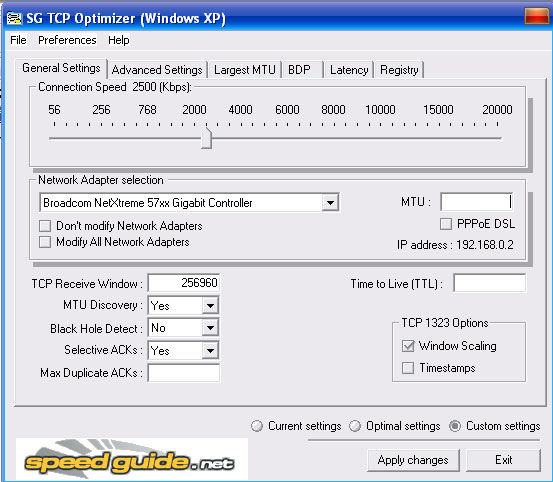
Уважаемый посетитель пожалуйста кликните на любую ссылку ниже.Заранее огромное спасибо!
_____________________________________________________










